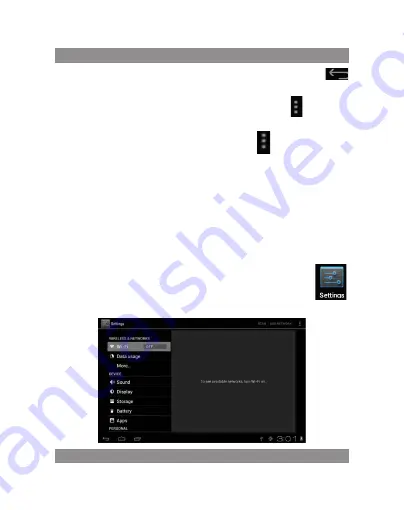
ІНстРукцІя з коРИстуваННя
151
у різних додатках, після натиснення на клавішу зменшення
в правому, нижньому куті сенсорного екрану, використовується для
переходу до екрану, що знаходиться на вищому рівні.
у різних додатках, після натиснення на клавішу меню
в правому,
верхньому куті сенсорного екрану з’явиться екран робочих налаштувань,
як показано нижче.
Увага:
клавіша зменшення головного екрану
.
На головному екрані можна, після натиснення на іконку, відкрити
додатки.
у різних пошукових системах (файли, музика, фільми, світлини), можна
пересувати
і протягувати стрічку перемотки, яка дозволяє пересуватися списком
файлів вгору і вниз.
Основні налаштування
пристрою
Налаштування: після натиснення на іконку налаштування
,
з’явиться екран налаштувань.
Summary of Contents for PowerTab MID708
Page 4: ...Instrukcja obsługi 4 Wygląd i przyciski ...
Page 15: ...Instrukcja obsługi 15 Kopia i kasowanie danych Przywracanie ustawień fabrycznych ...
Page 36: ...Bedienungsanleitung 36 Design und Tasten ...
Page 47: ...Bedienungsanleitung 47 Datenschutz Wiederherstellung von Werkeinstellungen ...
Page 54: ...Használati útmutató 54 Megjelenésésakezelőgombok ...
Page 63: ...Használati útmutató 63 Alkalmazások Alkalmazás menedzsment ...
Page 71: ...Návod k obsluze 71 Vzhled a tlačítka ...
Page 82: ...Návod k obsluze 82 Soukromí Návrat k továrnímu nastavení ...
Page 89: ...Vartotojo instrukcija 89 Išvaizda ir mygtukai ...
Page 100: ...Vartotojo instrukcija 100 Privatumas Fabrikinių nuostatų sugrąžinimas ...
Page 107: ...Руководство пользователя 107 Общий вид и клавиши ...
Page 118: ...Руководство пользователя 118 Приватность Восстановление заводских настроек ...
Page 125: ...Návod na obsluhu 125 Vzhľad a tlačidlá ...
Page 136: ...Návod na obsluhu 136 Súkromie Obnovenie továrenského nastavenia ...
Page 143: ...Інструкція з користування 143 Зовнішній вигляд і кнопки ...
Page 147: ...Інструкція з користування 147 Крок 1 Крок 2 ...
Page 153: ...Інструкція з користування 153 Додатки Управління додатками ...














































